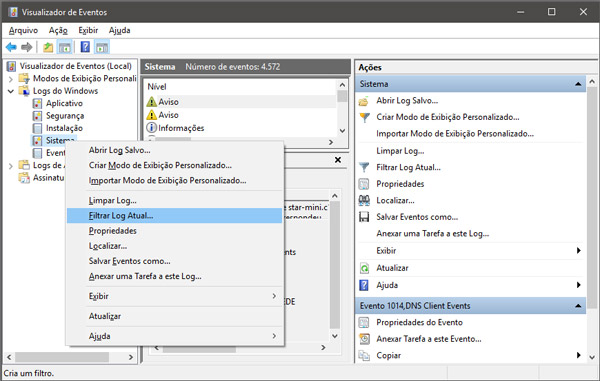Muitos componentes podem ser responsáveis pela instabilidade em um sistema. Se seus arquivos ficam corruptos, se o computador reinicia sozinho ou trava, se ele fica lento depois de muito tempo de uso, vários podem ser os motivos. Um deles é uma memória comprometida.
Antes de tomar uma decisão mais drástica e trocar os pentes de memória todos, é necessário fazer um diagnóstico adequado. Felizmente, o próprio Windows possui uma ferramenta nativa que verifica a integridade de sua RAM.
Para acionar o Diagnóstico de Memória do Windows, você pode ir em Pesquisar no sistema operacional e digitar “memória”. Possivelmente, será a primeira opção nos resultados. Para utilizar a ferramenta, é necessário reiniciar o computador, mas você pode escolher fazer isso imediatamente ou rodar a ferramenta na próxima reinicialização.
O processo dura somente alguns minutos, após os quais a própria ferramenta irá reiniciar o sistema de volta para o Windows. Infelizmente, não há um relatório visível da avaliação e será necessário procurá-lo. No Windows 10, uma notificação avisa do resultado, mas você pode acabar não vendo.
Para isso, será necessário abrir o Visualizador de Eventos, que pode ser acessado digitando “evento” na caixa de pesquisa do Windows, mas há outros atalhos. No menu lateral, expanda a opção Logs do Windows, selecione Sistema e clique com o botão direito nela. Escolha a opção “Filtrar Log Atual”.
Na nova janela que irá se abrir, navegue pelo campo Fontes do Evento e marque a opção “MemoryDiagnostics-Results”. Aperte OK, para fechar a janela.
Na área do meio do Visualizador de Eventos deverá aparecer pelo menos um log relacionado ao Diagnóstico de Memória do Windows. Clique em todos eles. Caso esteja tudo bem com sua RAM, você terá uma mensagem do tipo “A Ferramenta de Diagnóstico de Memória do Windows testou a memória do computador e não detectou erros”.
Caso haja algum problema identificado na memória, você ainda precisará descobrir qual pente é o responsável pela mensagem de erro, se tiver mais de um. Abra o PC, deixe apenas um dos pentes, repita o teste desde o começo. Em seguida, remova o pente testado isoladamente, recoloque outro pente e refaça o teste até ter certeza de ter conseguido isolar qual dos pentes é o responsável pelas falhas.